
Next Tutorials ▪ Back Tutorials
Tinetta


| Du brauchst |
|
1 Tube deiner Wahl  Filter: Carolaine and Sensibility Mehdi penta.com MuRa's Meister Freeware filters Simple VanDerLee AP [Utility] Neology Tile & Mirror Filters Unlimited 2.0 |
| punkt 1 |
|
Öffne dir als erstes deine Personentube, suche dir aus dieser eine mittlere Vordergrund- und eine mittlere Hintergrundfarbe aus Dazu suche dir als dritte Farbe eine helle Farbe aus und als 4 Farbe eine sehr dunkle Farbe Als Farbe 5 bitte schwarz  Öffne dir ein neues Blatt von 900 x 500 px in Weiß |
| punkt 2 |
|
Filter - Filter 8BF - Medhi - Wavy Lab 1.1 (Farben von links nach rechts: 1, 2, 3, 4) 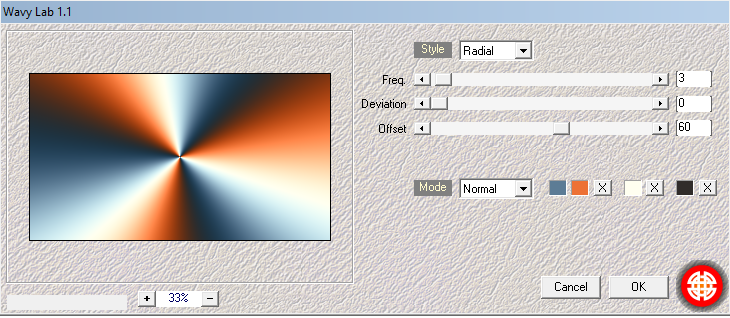 Filter - Bildeffekte - Verschwimmen Gauss - 50 px |
| punkt 3 |
|
Filter - Filter 8BF - Medhi - Sorting Tiles 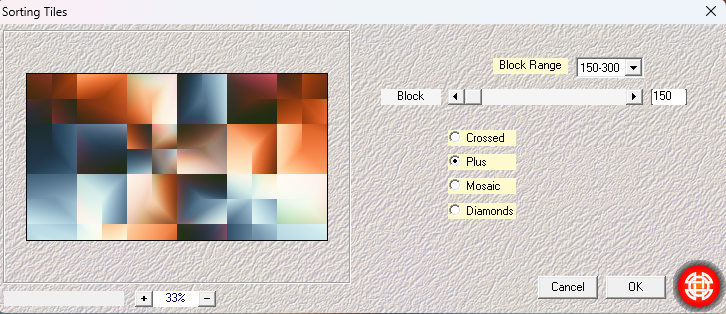 Filter - Schärfen - Micro contrast - 12 Filter - Filter 8BF - Simple - Quick Tile |
| punkt 4 |
|
Ebene - Duplizieren Filter - Bildeffekte - Verschwimmen Gauss - 50 px Filter - Photomask  Ebene - Ausrichtung - Spiegeln Horizontal Filter - Filter 8BF - Carolaine and Sensibility - CS_LDots  |
| punkt 5 |
|
Ebene - Optionen - Standard  Aktiviere die untere Ebene, Ebene - Duplizieren Filter - Bildeffekte - Verschwimmen Gauss - 50 px Filter - Filter 8BF - Filters Unlimited 2.0 - Freeware filters - Flipper... 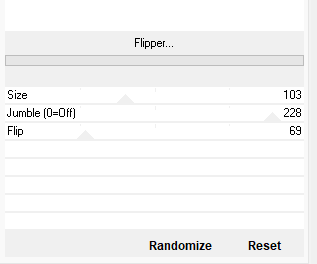 |
| punkt 6 |
|
Filter - Filter 8BF - VanDerLee - Unplugged-X, stelle den Filter auf Defocus und dann auf OK/Apply Filter - Filter 8BF - AP [Utiliy] - Reflection  Gemischter Modus auf Grain extract stellen (Falls andere Farben, schaue wie es bei dir aussieht, evtl. anderen Mischmodus) Filter - Filter 8BF - Carolaine and Sensibility - cs_texture mit der Standardeinstellung anwenden Filter - PhotoMask 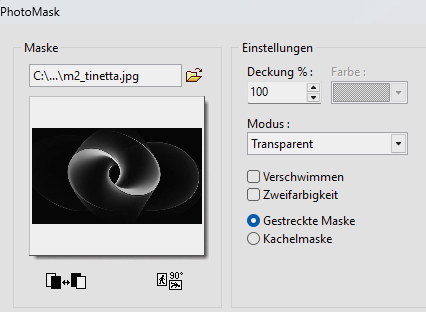 Ebene - Optionen - Standard, Filter - Relief - Relief |
| punkt 7 |
|
Ebene - Order - Bring to Front Aktiviere die unterste Ebene Filter - Filter 8BF - Filters Unlimited 2.0 - penta.com - jeans 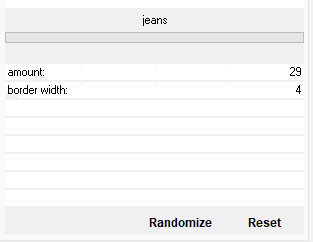 Ebene - Alle Ebenen verbinden Ebene - Duplizieren Filter - Bildeffekte - Verschwimmen Gauss - 50 px |
| punkt 8 |
|
Filter - Filter 8BF - AAA Frames - Foto Frame  Filter - Filter 8BF - AAA Frames - Foto Frame  |
| punkt 9 |
|
Filter - Filter 8BF - Filters Unlimited 2.0 - Neology - Sinus waves 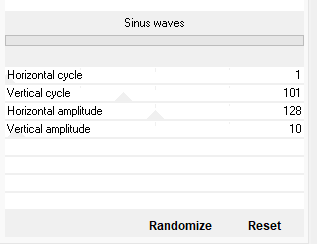 Filter - Filter 8BF - Filters Unlimited 2.0 - Tile & Mirror - Mirrored & Scaled Gemischter Modus auf Grain extract stellen Filter - Schärfen - Micro contrast - 12 |
| punkt 10 |
|
Ebene - Neu - Öffnen als Ebene - disz1_tinetta Ebene - Alle Ebenen verbinden Ebene - Duplizieren, Ebene - Ausrichtung - Freie Umwandlung 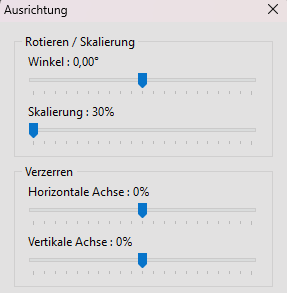 Ebene - Ausrichtung - Freie Umwandlung mit 60% wiederholen Ebene - Manuelle Einstellungen  |
| punkt 11 |
|
Bearbeiten - Rahmen und Füllen in der Farbe 3  Ebene - Neu - Leere Ebene in Schwarz, Ebene - Order - Down Aktiviere die obere Ebene, Ebene - verbinden mit vorheriger Ebene Filter - Filter 8BF - MuRa's Meister - Copies 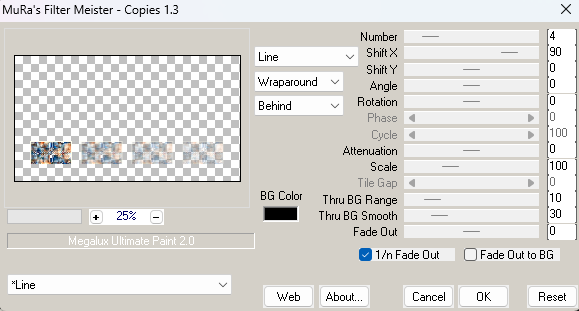 Filter - Schärfen - Micro contrast - 12 Ebene - Optionen - Standardeinstellung Ebene - Alle Ebenen verbinden |
| punkt 12 |
|
Bild - Rahmen außen - 1 px - Farbe 3 Bild - Rahmen außen - 35 px - Farbe 1 Aktiviere den Zauberstab (Toleranz 0), klicke in den breiten Rahmen Filter - Filter 8BF - Medhi - Wavy Lab 1.1 (Farben von links nach rechts: 1, 2, 3, 4) 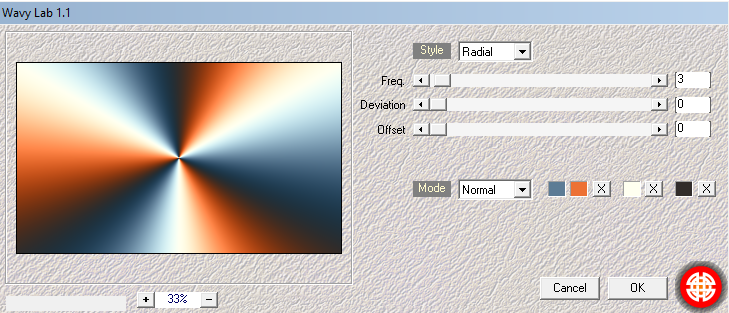 Filter - Rauschen - Rauschen hinzufügen 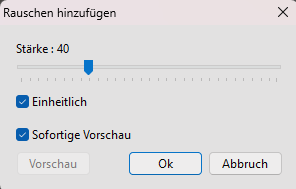 Filter - Relief - Relief Auswahl - Invertieren, Filter - Muster - Verlaufender Rahmen 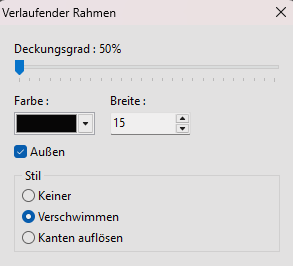 Auswahl - Auswahl verstecken |
| punkt 13 |
|
Kopiere deine Tube nun in dein Bild, Ebene - Verkleinern, passe sie dir an und bestätige mit Enter Schiebe sie etwas auf die linke Seite, Ebene - Optionen  Ebene - Alle Ebenen verbinden, Bild - Rahmen außen - 1 px - Farbe 1 Setzte jetzt noch dein Wasserzeichen und den Copy Vermerk auf dein Bild und speichere es als .jpg oder .png ab. Fertig Ich hoffe das Tutorial hat dir gefallen |
. . :: HOME :: . .
Übersetzung & Design
by KleineHexe
The End
